综合
搜 索
- 综合
- 软件
- 系统
- 教程
为你解答win10系统桌面壁纸无法设置居中状态的办法
发布日期:2019-11-29 作者:深度系统官网 来源:http://www.52shendu.com
今天和大家分享一下win10系统桌面壁纸无法设置居中状态问题的解决方法,在使用win10系统的过程中经常不知道如何去解决win10系统桌面壁纸无法设置居中状态的问题,有什么好的办法去解决win10系统桌面壁纸无法设置居中状态呢?小编教你只需要 1、在win10系统桌面空白位置处,右键单击,选择右键菜单中“个性化”项。然后在打开的个性化窗口中,选择“桌面背景”; 2、接着在桌面背景窗口中,选择好桌面背景图片,拉动右边的滑动条至底部,在图片位置点击倒三角形,然后选择下拉菜单中的“居中”。就可以了;下面就是我给大家分享关于win10系统桌面壁纸无法设置居中状态的详细步骤::
1、在win10系统桌面空白位置处,右键单击,选择右键菜单中“个性化”项。然后在打开的个性化窗口中,选择“桌面背景”;
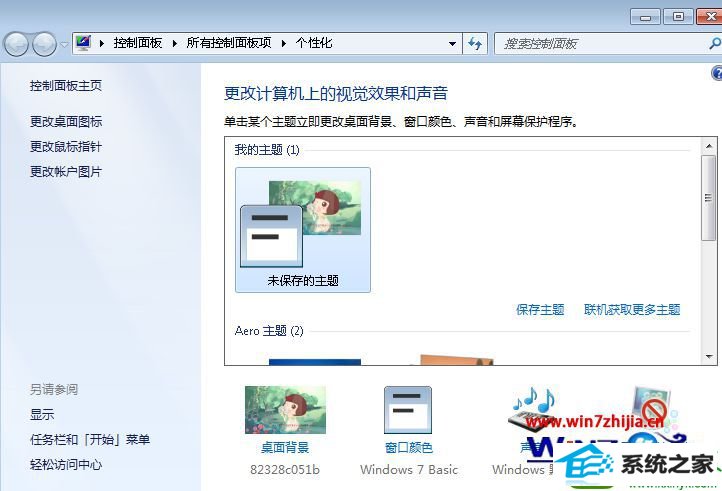
2、接着在桌面背景窗口中,选择好桌面背景图片,拉动右边的滑动条至底部,在图片位置点击倒三角形,然后选择下拉菜单中的“居中”。
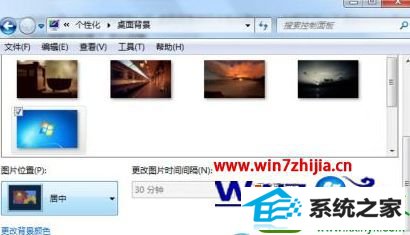
通过上面的方法设置之后,就会发现win10系统下桌面壁纸变成居中状态了,是不是很简单呢,有需要的用户赶紧尝试看看吧。
栏目专题推荐
系统下载排行
- 1深度系统 Ghost Win7 32位 安全装机版 v2019.06
- 2萝卜家园Win7 旗舰装机版 2020.12(32位)
- 3系统之家Win7 64位 珍藏装机版 2020.11
- 4深度技术Win10 精选装机版64位 2020.06
- 5萝卜家园Windows7 64位 热门2021五一装机版
- 6电脑公司win7免激活64位通用旗舰版v2021.10
- 7萝卜家园win11免激活64位不卡顿优良版v2021.10
- 8番茄花园Windows10 32位 超纯装机版 2020.06
- 9深度系统 Ghost Xp SP3 稳定装机版 v2019.03
- 10电脑公司Win10 完整装机版 2021.03(32位)
